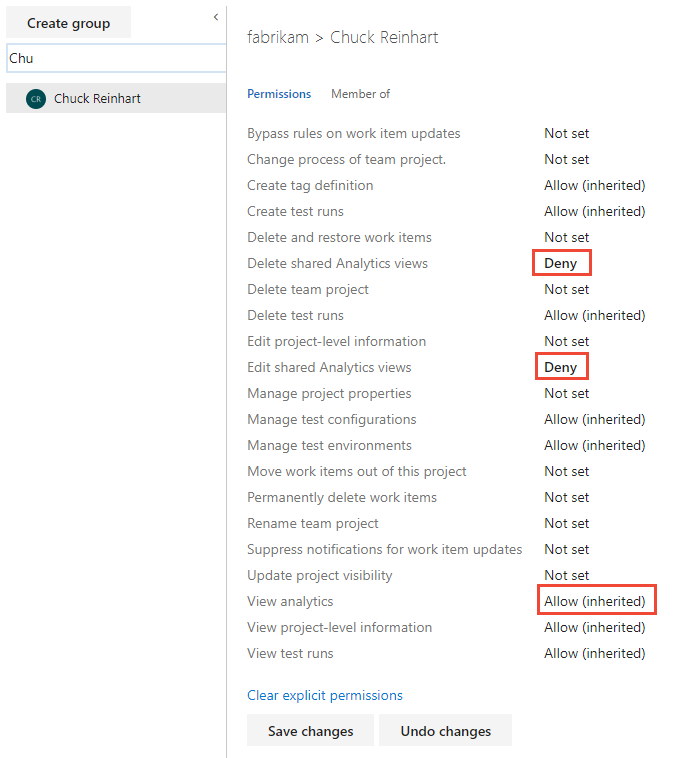Machtigingen instellen voor toegang tot analyse- en analyseweergaven
Azure DevOps Services | Azure DevOps Server 2022 - Azure DevOps Server 2019
Als u Power BI voor Azure DevOps wilt gebruiken of een OData-query voor Analyse wilt uitvoeren, moet u de machtiging Analyse weergeven krijgen. Standaard is de machtiging Analyse weergeven ingesteld voor alle inzenders met basistoegang. Gebruikers die toegang tot belanghebbenden hebben verleend, hebben geen machtigingen om analytics-weergaven te bekijken of te bewerken.
Als u een analyseweergave wilt bewerken of verbinding wilt maken met een analyseweergave in Power BI, moet u machtigingen voor die weergave hebben.
Als u alleen een Analytics-widget toevoegt aan een dashboard of een Analytics-widget bekijkt die aan een dashboard is toegevoegd, zijn er geen speciale machtigingen vereist.
Notitie
Analytics biedt geen ondersteuning voor beveiliging op gebiedspadniveau. Als een gebruiker toegang heeft tot een project en over dat project kan rapporteren, maar geen toegang heeft tot werkitems in specifieke gebieden van dat project, kunnen ze gegevens bekijken via Analytics. Om uw gegevens te beschermen, is het raadzaam om rapportage niet toe te staan aan analytics voor gebruikers die geen toegang hebben tot alle gegevens binnen een project.
Vereisten
- Als u machtigingen op projectniveau wilt wijzigen, moet u lid zijn van de groepen Projectbeheerders of Beheerders van projectverzamelingen.
Zie Aan de slag met machtigingen, toegang en beveiligingsgroepen voor meer informatie over het werken met machtigingen.
Machtigingen instellen
U verleent of beperkt machtigingen aan een gebruiker door een of meer machtigingen voor Analytics in te stellen op Toestaan of Weigeren via de pagina Machtigingen van het project. Standaard krijgen alle leden van de groep Inzenders toegang tot het bewerken en verwijderen van gedeelde analytics-weergaven en het weergeven van analysegegevens.
Notitie
Zie Preview-functies inschakelen om de nieuwe gebruikersinterface in te schakelen voor de pagina Instellingen voor projectmachtigingen.
Open de webportal en kies het project waaraan u gebruikers of groepen wilt toevoegen. Als u een ander project wilt kiezen, raadpleegt u Switch project, repository, team.
Kies Project-instellingen en vervolgens Machtigingen.
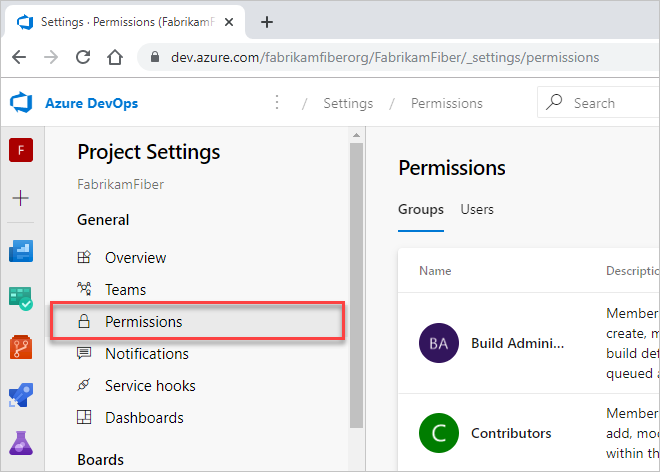
Kies de persoon of groep waarvoor u machtigingen wilt wijzigen en wijzig vervolgens de machtigingstoewijzing.
Hier stellen we bijvoorbeeld de machtigingen voor Chuck Reinhart in. De instelling weigert toestemming om gedeelde analytics-weergaven te verwijderen of te wijzigen, maar biedt wel toegang tot analysegegevens.
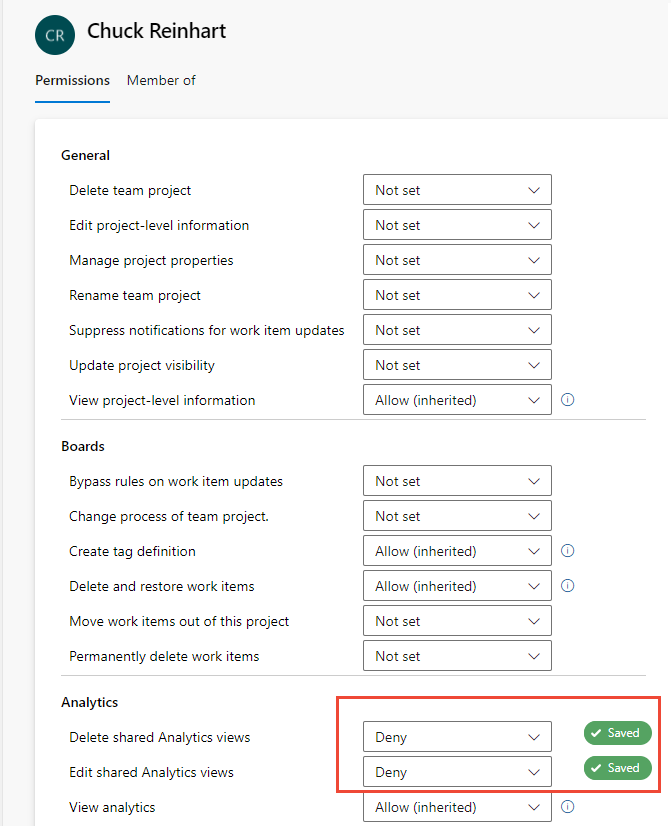
Navigeer weg van de pagina met machtigingen wanneer u klaar bent. Wijzigingen die u hebt aangebracht, worden automatisch opgeslagen.
Kies het tabblad Huidige pagina voor informatie over het toevoegen van een gebruiker aan een project. De preview-functie Pagina-voorbeeld van projectmachtigingen is momenteel alleen beschikbaar voor Azure DevOps Services.
Machtigingen voor een gedeelde weergave beheren
Alle leden van de groep Inzenders voor uw project kunnen gedeelde weergaven gebruiken in Power BI. Voor gedeelde weergaven die u maakt, kunt u de machtigingen van gebruikers en groepen beheren om een specifieke gedeelde weergave te maken, verwijderen of weergeven.
Als u de machtigingen voor een gedeelde weergave wilt wijzigen, opent u Analytics-weergaven en kiest u Alles. Zie Een analyseweergave maken voor meer informatie.
Kies het
 pictogram Meer acties en kies Vervolgens Beveiliging.
pictogram Meer acties en kies Vervolgens Beveiliging.Wijzig de machtigingen zodat het teamlid of de groep de weergave niet kan bewerken of verwijderen.
Voeg een gebruiker of groep toe die u machtigingen wilt verlenen voor of beperk de toegang.
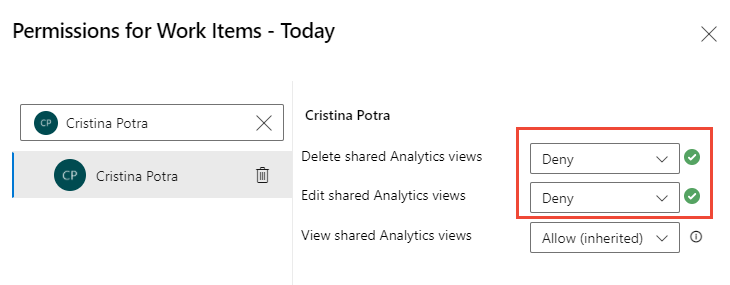
Sluit het dialoogvenster wanneer u klaar bent. Uw wijzigingen worden automatisch opgeslagen.
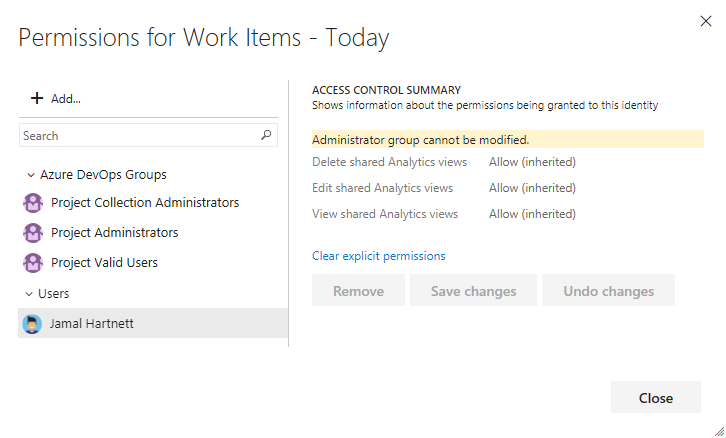
Kies Wijzigingen opslaan wanneer u klaar bent.
Antwoord geweigerd voor toegang
Analyse is ontworpen om exacte gegevens te bieden, niet gegevens die zijn afgekapt door uw beveiligingsinstellingen.
Neem bijvoorbeeld het volgende scenario:
- Project A heeft 200 werkitems
- Project B heeft 100 werkitems
Als een gebruiker met toegang tot beide projecten een query met de tekst 'geef mij de som van alle werkitems in Project A en Project B' op, is het resultaat 300 dat is zoals verwacht. Stel nu dat een andere gebruiker alleen toegang heeft tot Project B dezelfde query maakt. U kunt verwachten dat de query 100 retourneert. Analytics retourneert echter helemaal geen resultaat in het laatste geval. In plaats daarvan wordt de fout 'Projecttoegang geweigerd' geretourneerd. Dit gebeurt omdat de hele gegevensset niet kan worden geretourneerd, zodat er helemaal niets wordt geretourneerd.
Dit gedrag verschilt van het gedrag van de huidige queryeditor voor werkitems, waarmee alle werkitems in Project B worden geretourneerd, maar niets van Project A zonder u te informeren dat er ontbrekende gegevens ontbreken.
Vanwege dit scenario is de aanbevolen benadering voor het uitvoeren van query's op Analytics altijd een filter op projectniveau te bieden in plaats van een globale query te gebruiken. Zie WIT-analyses voor informatie over het leveren van een filter op projectniveau.